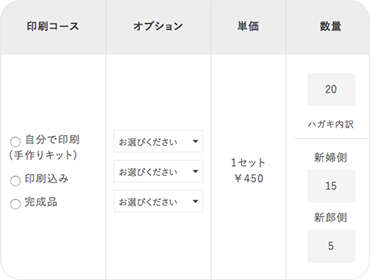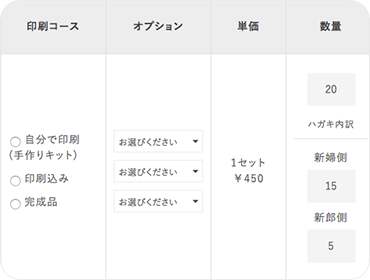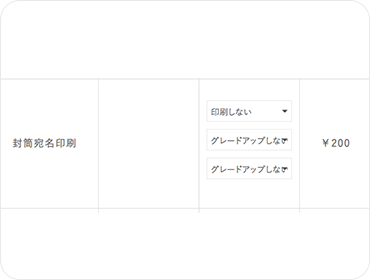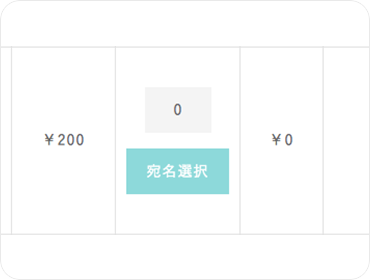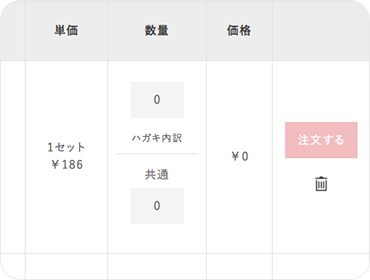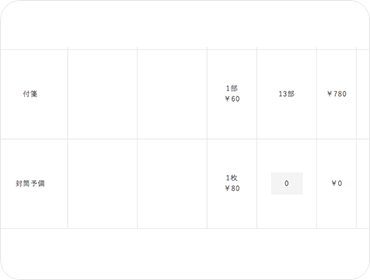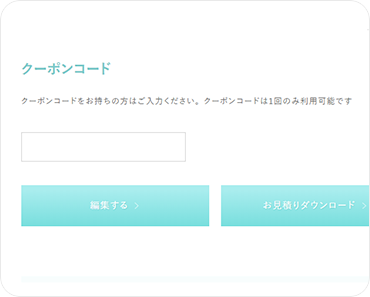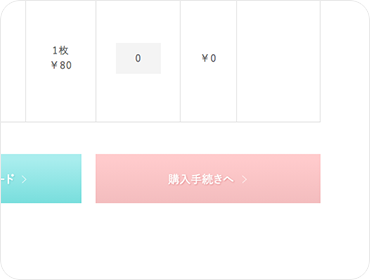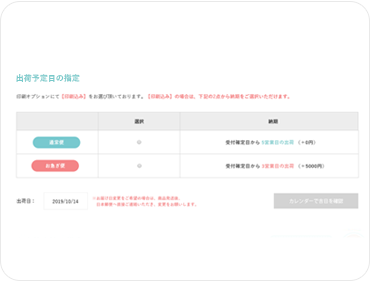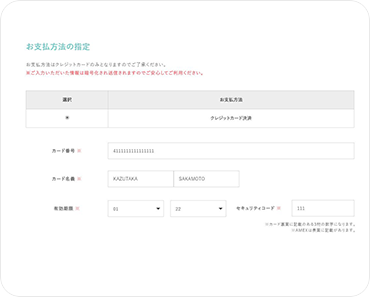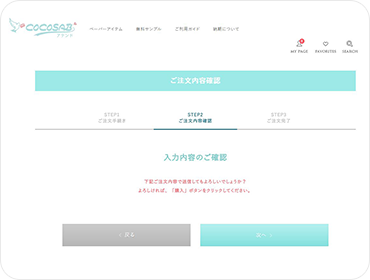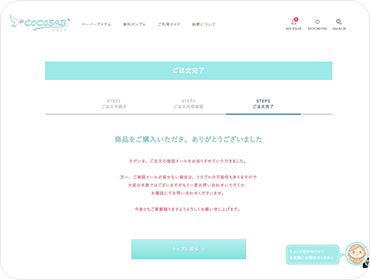アイテムごとの利用方法を見る
-
結婚式招待状
- 招待状の選べる3つの作成方法
- ココサブレーター操作方法
- ご注文方法(操作方法)
-
席次表
- 席次表の選べる3つの作成方法
- ココサブレーター操作方法
- ご注文方法(操作方法)
-
席札
- 席札の選べる3つの作成方法
- ココサブレーター操作方法
- ご注文方法(操作方法)
-
メニュー表
- メニュー表の選べる3つの作成方法
- ココサブレーター操作方法
- ご注文方法(操作方法)
-
報告はがき
-
マイページ
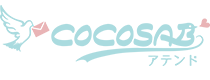




 結婚式招待状
結婚式招待状 席次表
席次表 席札
席札 メニュー表
メニュー表 報告はがき
報告はがき